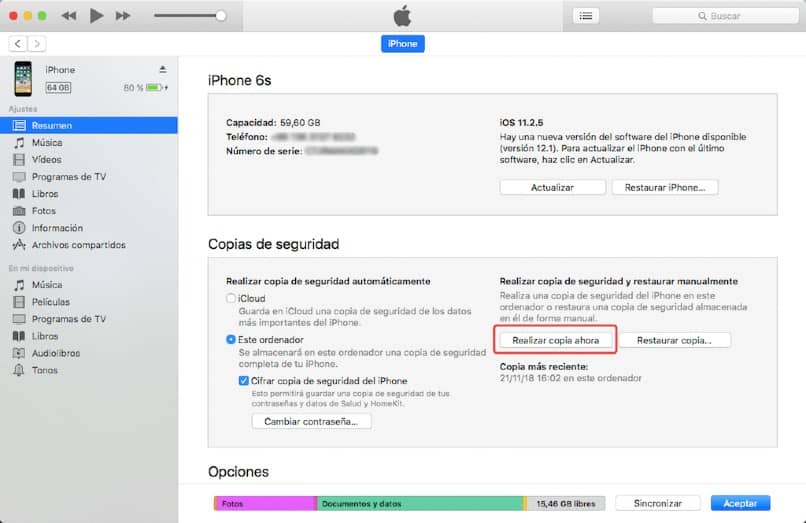Comment sauvegarder ou sauvegarder votre iPhone pour iTunes et iCloud
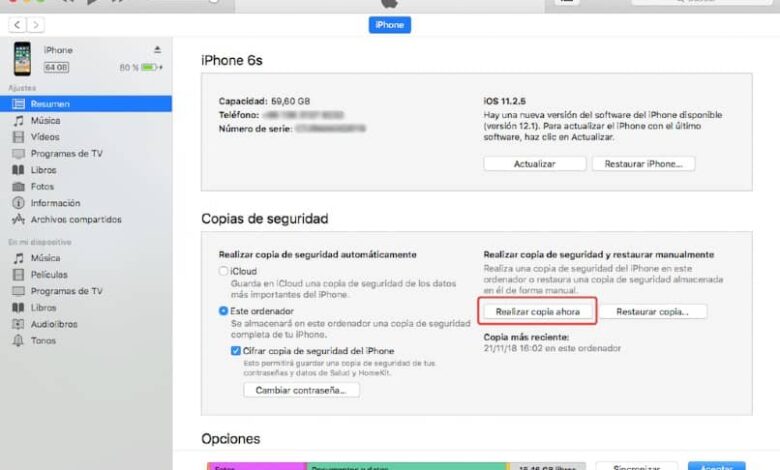
Apple a implémenté les systèmes d’exploitation iCloud et iTunes; afin que vous puissiez créer la sauvegarde très utile de tous vos fichiers disponibles sur votre iPhone. Donc, cet article vous montrera comment faire une sauvegarde ou une sauvegarde sur votre iPhone pour iTunes et iCloud .
Ne prenez pas à la légère de faire une copie de sauvegarde de votre appareil mobile, car cette copie vous aidera à protéger tous vos fichiers.
Comment sauvegarder ou sauvegarder votre iPhone à l’aide d’iTunes et d’iCloud
Faire une sauvegarde ou une sauvegarde de votre iPhone est très simple, utiliser les méthodes disponibles par Apple vous aidera à sauvegarder vos informations pendant de nombreuses années.
Étapes pour sauvegarder vos fichiers avec iTunes
- Allumez votre PC et connectez votre iPhone avec le câble USB.
- Si c’est la première fois que vous allez effectuer une sauvegarde, un message apparaîtra vous confirmant si vous souhaitez utiliser ce PC et vous devrez également entrer un code.
- Dans la partie supérieure gauche de votre PC se trouvera l’image de votre mobile, vous devez appuyer dessus pour voir les données de votre iPhone.
- Allez dans l’option «Sauvegarder» et sélectionnez «cet ordinateur» (si vous voulez sauvegarder une copie de sauvegarde de vos mots de passe et données de santé vous devez appuyer sur la case » crypter la sauvegarde iPhone » et vous sauvegarderez toutes vos données avec un mot de passe que vous ne doit jamais oublier).
- Appuyez ensuite sur «Faire une copie» pour commencer à faire la sauvegarde.
- Sur ce même écran, vous verrez l’heure et la date de la copie la plus récente que vous avez faite.
Étapes pour utiliser iCloud:
- Connectez votre appareil au WiFi.
- Allez dans l’option «Paramètres» .
- Et choisissez l’option où votre nom apparaît.
- Lorsqu’un nouvel onglet s’ouvre, vous devez appuyer sur iCloud .
- Vous devez maintenant activer le commutateur qui apparaît sur le côté droit de l’option «iCloud Backup» .
- Enfin, cliquez sur «Sauvegarder maintenant» pour stocker tous vos fichiers. Vous devez être connecté au WiFi jusqu’à ce que le processus de stockage soit terminé.
Vous pouvez vérifier si la sauvegarde s’est terminée correctement en suivant les étapes 2, 3, 4, 5; Dans l’option «Sauvegarder dans iCloud», vous pouvez voir la date et l’heure de la dernière sauvegarde effectuée.
Si vous souhaitez que cette sauvegarde soit effectuée automatiquement, vous devez laisser le commutateur actif (processus effectué à l’étape 5), mais vous devez garder à l’esprit que cela ne sera fait que lorsque vous serez connecté au WiFi et que vous disposerez d’une capacité de stockage.
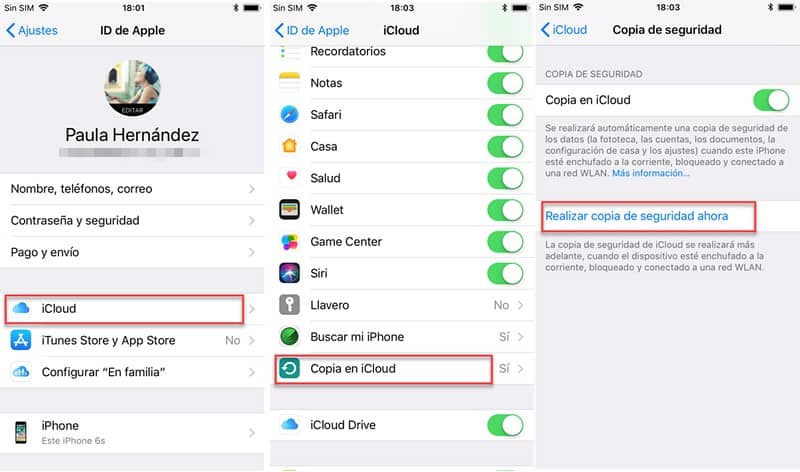
Utilisez iTunes ou iCloud
Il peut sembler que les deux systèmes d’exploitation sont similaires, mais la vérité est qu’il existe une grande différence entre les deux .
Avantages d’iTunes:
- Lorsque vous avez besoin d’accéder à la sauvegarde, il vous suffit d’entrer dans votre ordinateur .
- Il n’est pas nécessaire d’être connecté à Internet.
- Vous pouvez enregistrer le contenu que vous n’avez pas acheté via l’iTunes Store.
- Il vous permet de faire de grandes copies, telles que des films, des séries ou des photos.
- Ce système vous permet de stocker 100% de vos fichiers stockés sur iPhone sur votre PC . Avec iTunes, vous pouvez également mettre à jour les applications de votre iPhone à partir du PC.
Avantages de l’utilisation d’iCloud
- Vous pouvez accéder à ce cloud via n’importe quel appareil mobile n’importe où, mais il est nécessaire de toujours être connecté au WiFi.
- Vous disposez de 5 Go d’espace libre pour stocker votre contenu , mais vous ne pouvez pas stocker de musique, de séries ou de films qui n’ont pas été achetés via iTunes.
- Comme les données sont stockées dans un cloud via Internet, vous ne perdrez aucun fichier si votre PC ou iPhone est endommagé.
- Si vous le souhaitez, vous pouvez ajouter plus de capacité de stockage, mais cela entraînera un coût supplémentaire.
- Vous pouvez enregistrer des photos haute résolution pendant des années.
- Vous pouvez organiser vos fichiers dans des dossiers, les étiqueter par couleur ou les renommer. Vous pouvez même le partager avec votre famille et vos amis .
- Si vous avez un nouveau téléphone portable et que vous souhaitez avoir toutes les informations que vous aviez sur votre ancien téléphone portable, il vous suffit de vous connecter à iCloud lorsque vous configurez votre téléphone portable .
Vous pouvez choisir les deux méthodes pour protéger vos informations. Mais vous devez garder à l’esprit que la sauvegarde automatique iCloud désactive l’automatisation iTunes, vous devrez donc faire cette sauvegarde manuellement de temps en temps.
Vous devez maintenant décider lequel de ces deux systèmes d’exploitation (iTunes ou iCloud) vous souhaitez utiliser pour effectuer une sauvegarde ou une sauvegarde sur votre iPhone; mais si vous voulez, vous pouvez choisir les deux.